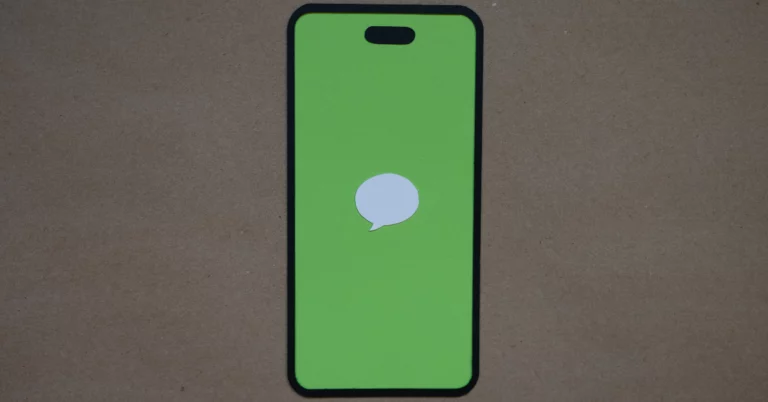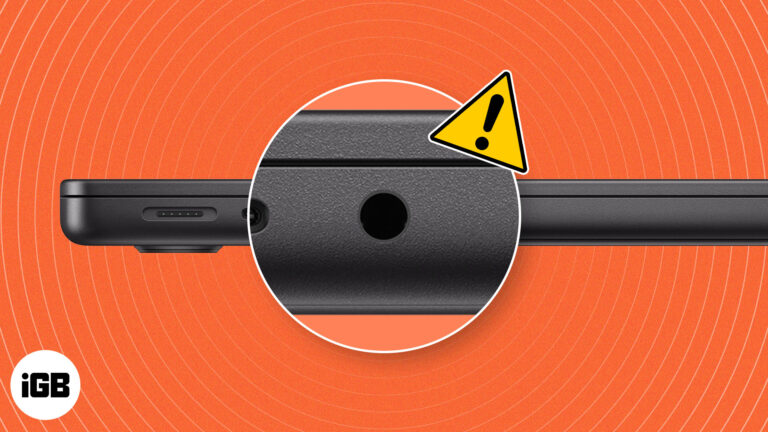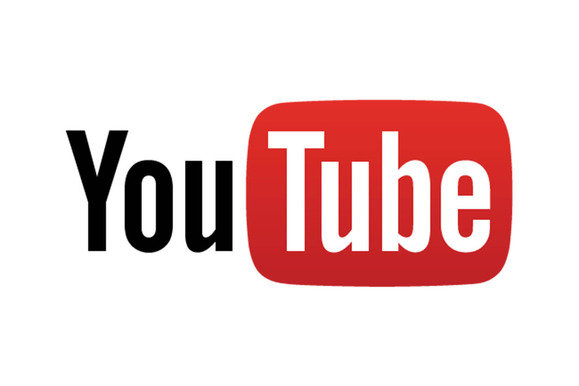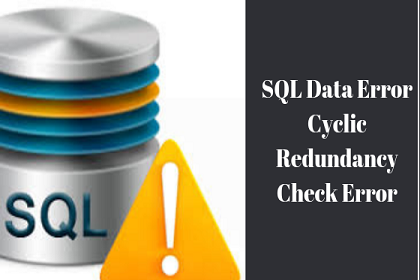Смарт ТВ не загружает приложения? Вот 10 быстрых решений
Рынок приложений для Smart TV может предложить больше, чем просто OTT и потоковые приложения. Вы можете использовать такие приложения, как Kodi, для каталогизации вашей цифровой библиотеки фильмов, песен и телешоу, или что-то вроде AirScreen, чтобы вывести изображение вашего смартфона или ноутбука на большой экран. Но что, если ваш Smart TV не может загружать приложения? Вы можете быть спокойны и позвольте нам взять на себя управление отсюда. Сегодня мы представляем вам 10 основных способов устранения проблемы «Smart TV не загружает приложения».
Прежде чем начать, попытайтесь выяснить, что вызывает проблему.
Такая общая проблема, как невозможность загрузки новых приложений на Smart TV, может быть вызвана множеством причин. Прежде чем приступить к устранению проблемы, сделайте шаг назад и попытайтесь выяснить, что ее вызывает.
В этой ситуации есть три вероятных виновника: ваше Wi-Fi-соединение, приложение Play Store или ОС вашего Smart TV. К счастью, все три проблемы можно легко решить, не требуя профессиональной помощи. Немного потренировавшись, вы сможете подтвердить причину неисправности. Проще всего вычеркнуть из списка Wi-Fi-соединение. Если Wi-Fi работает на других подключенных устройствах, то это не его вина. Приложение Play Маркет и ОС Smart TV имеют свои собственные методы устранения неполадок, которые мы объясним позже в этой статье.
У вас дома Wi-Fi работает?

Ваш Smart TV использует домашний Wi-Fi для загрузки приложений, потоковой передачи контента и установки других обновлений. Если что-то не так с подключением к Интернету, выполнение этих задач будет остановлено. Чтобы убедиться, что проблема связана с Wi-Fi, попробуйте транслировать контент из приложения OTT на свой телевизор. Если вы не можете играть, значит, виноват Wi-Fi. Чтобы еще раз проверить, вы также можете попробовать загрузить веб-страницу на свой смартфон после подключения его к домашнему Wi-Fi. Чтобы решить эту проблему, быстро перезагрузите маршрутизатор Wi-Fi.
Перезагрузите телевизор

Иногда странный фоновый сбой на вашем Smart TV может помешать загрузке новых приложений. К счастью, это можно исправить, просто перезагрузив телевизор. Вы можете использовать пульт дистанционного управления или выключить розетку. Прежде чем снова включить телевизор, убедитесь, что он выключен в течение нескольких секунд. Если у вас есть Android TV, вы найдете опцию перезагрузки в боковом меню.
Обновите ОС вашего телевизора

Возможно, это не самая очевидная причина, но устаревшая прошивка или операционная система могут привести к сбоям в работе вашего телевизора при загрузке приложений. Вот как вы можете его обновить.
Шаг 1. Выберите значок «Настройки» в боковом меню или нажмите кнопку настроек на пульте дистанционного управления.
Шаг 2. Прокрутите вниз и выберите «Поддержка».
Шаг 3: Нажмите «Обновление программного обеспечения».
Шаг 4. Выберите «Обновить сейчас».
Проверьте память вашего телевизора

Если на вашем телевизоре недостаточно места для хранения данных, он не сможет загрузить новые приложения. Единственный способ исправить это — удалить некоторые ранее установленные приложения, которые вы больше не используете. Вот как вы можете просмотреть разбивку хранилища на своем Smart TV.
Шаг 1. Выберите «Настройки» в боковом меню или нажмите кнопку настроек на пульте дистанционного управления.
Шаг 2. Прокрутите вниз и выберите «Настройки устройства».
Шаг 3: Нажмите «Хранилище».
Шаг 4. Выберите внутреннее общее хранилище.
На следующем экране вы сможете просмотреть полную информацию о выделении памяти на вашем телевизоре. Проверьте доступное хранилище, чтобы определить, является ли оно причиной проблемы.
Установите приложения на свой Smart TV с помощью телефона Android.

Если приложение Play Store на вашем Smart TV не может загружать новые приложения, просто используйте для этой задачи свой телефон Android. Вам необходимо войти на оба устройства, используя одну и ту же учетную запись Google.
Шаг 1: Запустите Google Play магазин приложение на вашем телефоне Android.
Шаг 2. Найдите на телевизоре приложение, которое хотите загрузить, и откройте его страницу.
Шаг 3: Нажмите стрелку рядом с кнопкой установки.
Шаг 4. Выберите свой Smart TV. Нажмите «Установить».
Очистить кеш Google Play Store
Шаг 1. Перейдите в «Настройки телевизора» и выберите «Приложения».
Шаг 2. Выберите Google Play Store.
Шаг 3: Прокрутите вниз и выберите «Очистить кэш».
Отключите Google Play Store, а затем включите его.
Поскольку вы не можете удалить Google Play Store на своем телевизоре, попробуйте отключить, а затем снова включить его.
Шаг 1. Перейдите в «Настройки телевизора» и выберите «Приложения».
Шаг 2. Выберите Google Play Store.
Шаг 3: Прокрутите вниз и выберите «Отключить».
Шаг 4. Через пару минут включите Play Store на том же экране.
Удаление обновлений Google Play Store
Если недавнее обновление Play Store вызвало эту проблему, вы можете легко удалить его из настроек приложения. Вот как.
Шаг 1. Перейдите в «Настройки телевизора» и выберите «Приложения».
Шаг 2. Выберите Google Play Store.
Шаг 3. Выберите «Удалить обновления».
Загрузите приложение на свой телевизор

Если магазин Google Play на вашем телевизоре не работает даже после выполнения упомянутых выше исправлений, попробуйте загрузить приложение на свое устройство. «Неопубликованная загрузка» означает процесс загрузки приложения из сторонних источников. Вот как вы можете это сделать.
Шаг 1. Перейдите в «Настройки» и включите «Неизвестные источники для установки приложений».
Шаг 2. Установите на свой смартфон APK-файл приложения из надежного стороннего источника.
Шаг 3. Используйте приложение беспроводной передачи, чтобы отправить APK на телевизор.
Шаг 4. Откройте APK-файл из внутренней памяти телевизора и следуйте инструкциям на экране, чтобы установить приложение на устройство.
Сбросьте телевизор к заводским настройкам
Если ничего не помогает, вы можете выполнить сброс настроек телевизора до заводских. Это приведет к удалению всех ваших приложений и данных с устройства.
Шаг 1. Перейдите в «Настройки телевизора» и выберите «Основные».
Шаг 2: Прокрутите вниз и нажмите «Сброс».
Шаг 3. Введите PIN-код для подтверждения выбора.
Часто задаваемые вопросы (FAQ)
Почему мой Smart TV не загружает новые приложения?
Если ваш Smart TV не может загрузить приложение, это может быть связано с неисправным подключением к Интернету, отсутствием оптимального места для хранения или фоновым сбоем.
Могу ли я загрузить приложение на свой Smart TV с помощью смартфона?
Если вы вошли на оба устройства с одной и той же учетной записью Google, перейдите на страницу приложения в Google Play Store, коснитесь значка стрелки рядом с кнопкой установки и выберите свой телевизор.
Могу ли я очистить кеш любого приложения на телевизоре?
Да, вы можете очистить кеш любого приложения на своем Smart TV, выбрав «Настройки» > «Приложения». Выберите приложение и нажмите «Очистить кэш».
Читайте также: Как найти, загрузить и установить последние обои на Apple Watch? Топ-3 способа
Заключение
Это 10 лучших способов решить проблему «Smart TV не загружает приложения». При загрузке приложения всегда загружайте версию APK для Smart TV. Приложение для смартфона не будет работать на вашем Android TV. Даже если телевизор сможет его установить, приложение не будет достаточно стабильным для правильной работы. Если эта статья оказалась для вас полезной, дайте нам знать в комментариях!